:hover — CSS — Дока
Кратко
Скопировано
Хорошим паттерном в сайтостроении считается реакция элементов на действия пользователя. Например, если на элемент можно нажать, то при наведении курсора его стили должны немного меняться, как бы говоря пользователю «Нажми меня!»
Раньше интерактив можно было реализовать только при помощи JS, что сильно усложняло верстальщикам жизнь. Но сегодня у нас существует отличный помощник — псевдокласс :hover.
Пример
Скопировано
Ссылка в спокойном состоянии будет чёрного цвета и без подчёркивания, а при наведении курсора мыши сменит цвет на розовый, и у неё появится подчёркивание. Пользователь поймёт, что это интерактивный элемент, с которым можно взаимодействовать.
.link { color: #000; text-decoration: none;}.link:hover { color: pink; text-decoration: underline;}
.link {
color: #000;
text-decoration: none;
}
. link:hover {
color: pink;
text-decoration: underline;
}
link:hover {
color: pink;
text-decoration: underline;
}
Как пишется
Скопировано
После любого селектора ставим двоеточие и пишем ключевое слово hover.
Селектор по тегу в состоянии
:hoverСкопировано
a:hover { /* Стили */}
a:hover {
/* Стили */
}
Селектор по классу в состоянии
:hoverСкопировано
.link:hover { /* Стили */}
.link:hover {
/* Стили */
}
Составной селектор в состоянии
:hoverСкопировано
li .link:hover { /* Стили */}
li .link:hover {
/* Стили */
}
Селектор по id в состоянии
:hoverСкопировано
#id:hover { /* Стили */}
#id:hover {
/* Стили */
}
Селектор по классу и его псевдоэлемент в состоянии
:hoverСкопировано
.link::before:hover { /* Стили */}
.link::before:hover { /* Стили */ }
Как понять
Скопировано
Браузер подставляет любому элементу, на который наводится курсор, пометку в виде автоматически создаваемого класса. Мы можем стилизовать этот класс на своё усмотрение, при этом сама логика и механизм отслеживания наведения курсора будут скрыты под капотом движка браузера.
Подсказки
Скопировано
💡 :hover можно очень круто анимировать, добавив в блок кода свойство transition 🎉
💡 На наведения курсора может реагировать абсолютно любой элемент, необязательно ссылка или кнопка.
💡 Если дизайнер не нарисовал в макете разные состояния, либо просите у него это сделать, либо пропишите стили на своё усмотрение. Но любой элемент, на который можно нажать, должен иметь как минимум стили для :hover.
На практике
Скопировано
Дмитрий Волков советует
Скопировано
💡 А что если на сайт зайти с планшета, к которому подключена bluetooth-мышь? Однозначно, ховер должен работать! А если дополнительных устройств ввода нет, то, конечно, стили по наведению должны быть сброшены, чтобы избежать визуального залипания при нажатии на соответствующие элементы.
Вот удобная практика для таких случаев, она ещё и позволяет писать чуточку меньше кода.
🛠 Чтобы не писать дополнительные обнуления ховер-стилей для тач-устройств, состояние :hover удобно задавать внутри медиавыражений с условием по типу взаимодействия с устройством.
Пример, исключающий тач-устройства, но не полностью:
.link { color: #ffffff; text-decoration-color: #2E9AFF; transition: background-color 0.5s linear;}/* Есть возможность навести указатель на элемент */@media (any-hover: hover) { .link:hover { background-color: #2E9AFF; transition: background-color 0.1s linear; }}
.link {
color: #ffffff;
text-decoration-color: #2E9AFF;
transition: background-color 0.5s linear;
}
/* Есть возможность навести указатель на элемент */
@media (any-hover: hover) {
.link:hover {
background-color: #2E9AFF;
transition: background-color 0.1s linear;
}
}
Открыть демо в новой вкладке🎁
Условие any допускает устройства с сенсорным экраном, но только если подключено дополнительное устройство ввода с нужной функциональностью для ховера (мышь, тачпад и т.
Таким образом, мы успешно задали стили по наведению на ссылку, которые не будут учтены на мобильных устройствах, но заработают, если имеется курсор.
По аналогии можно использовать и другое состояние — :active.
Алёна Батицкая советует
Скопировано
🛠 Пользователь может зайти на ваш сайт не только с десктопа, где есть мышка и её можно на что-то навести, но и с планшета или телефона, где мышкой выступает палец, а его нельзя на что-то навести, им можно только тапнуть.
Хорошая практика — сбрасывать :hover стили для тач-устройств. Иначе при нажатии на какой-то элемент ховер-стили будут залипать — телефон не знает, когда вы отводите палец в сторону.
🛠 Сайт смотрится аккуратнее и интереснее, если изменение стилей происходит с лёгкой анимацией, а не резко. Этот принцип взят из окружающего нас мира. Вспомните хоть одно событие, которое происходит резко, моментально, без промежуточных стадий.
Я в своей работе стараюсь делать анимацию стилей для наведения по принципу «появляется быстро, пропадает медленно». Это позволяет пользователю быстро увидеть реакцию на свои действия и не дожидаться окончания анимации.
.link { color: #ffffff; text-decoration-color: #2E9AFF; /* Скорость исчезновения фонового цвета */ transition: background-color 0.5s linear;}.link:hover { background-color: #2E9AFF; /* Скорость изменения фонового цвета на голубой */ transition: background-color 0.1s linear;}
.link {
color: #ffffff;
text-decoration-color: #2E9AFF;
/* Скорость исчезновения фонового цвета */
transition: background-color 0.5s linear;
}
.link:hover {
background-color: #2E9AFF;
/* Скорость изменения фонового цвета на голубой */
transition: background-color 0.1s linear;
}
Открыть демо в новой вкладкеСсылка быстро (за 0.1 секунды) меняет фоновый цвет на голубой при наведении курсора и чуть медленнее (за 0.5 секунды) приходит обратно в исходное состояние, когда курсор уводится за пределы ссылки.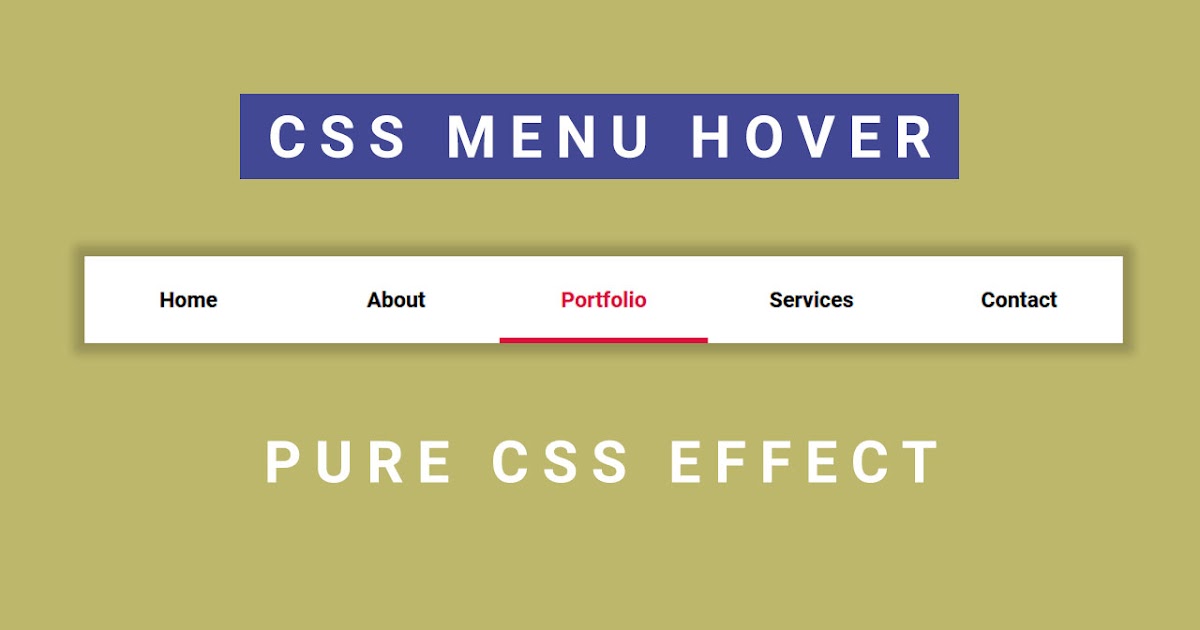
🛠 Если вы задаёте стили для разных состояний ссылок, то следует придерживаться определённого порядка в объявлении стилей: :link — :visited — :focus — :hover — :active.
Этот порядок легко запомнить в виде аббревиатуры LVFHA и мнемоники LoVe Fears HAte.
Как переместить элемент при наведении
- Скачать
- 300+ Функций
- Конструкторы сайтов
- Премиум
- Форумы
- Блог
- Help
- RU
- Войти
- Зарегистрироваться
- Главная
- Функции
- Эффекты анимации
- Анимация при наведении
- Двигаться При Наведении
Эффекты анимации при наведении, используемые на современных веб-сайтах, стали более изощренными. Одним из примеров эффекта является перемещение элемента при наведении. Вы можете добавить движение элемента при наведении. Добавьте или выберите элемент и перейдите на панель свойств. Нажмите на ссылку Hover и установите флажок Hover. Установите значения для свойства Move X, Y.
Одним из примеров эффекта является перемещение элемента при наведении. Вы можете добавить движение элемента при наведении. Добавьте или выберите элемент и перейдите на панель свойств. Нажмите на ссылку Hover и установите флажок Hover. Установите значения для свойства Move X, Y.
Your browser does not support HTML5 video.
Просмотр по категориям функций
Элементы веб-страницы
Поддерживаемые системы
Визуальный редактор страниц
Элементы дизайна
Медиа библиотеки
Свойства элемента
Отзывчивый
Эффекты анимации
Настройки темы
Форма обратной связи
Верхний и нижний колонтитулы
Блог
Электронная торговля
SEO
Пользовательский код
Особенности приложения
Свойства сайта и страницы
Виджеты WordPress
Все, что вам нужно для создания бесплатного веб-сайта
Используйте наш Конструктор веб-сайтов для проектирования и создания веб-сайтов без программирования.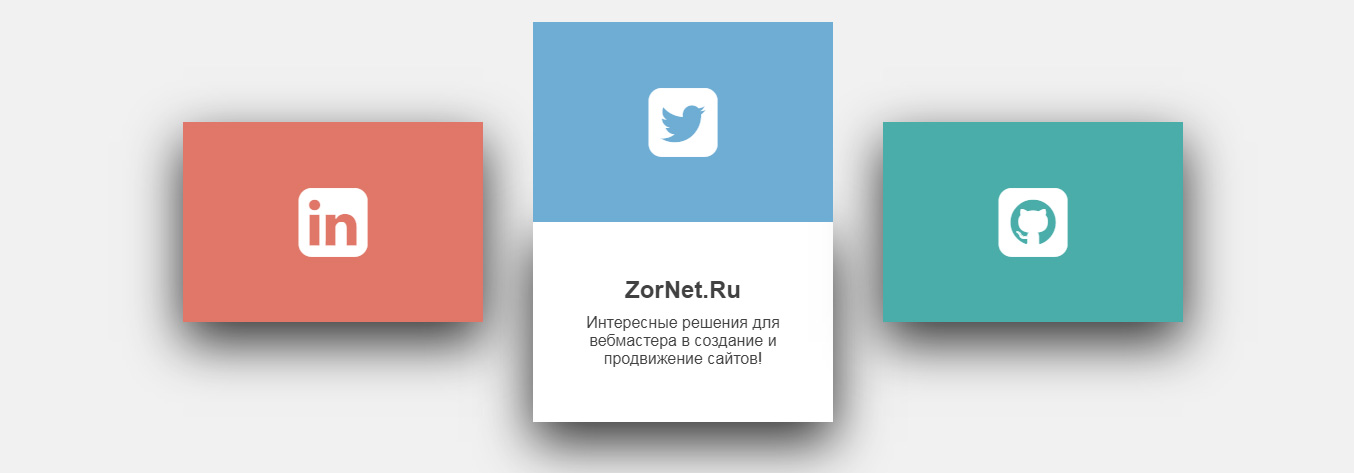
Скачать для Windows Скачать для Mac
Связанные функции
Your browser does not support HTML5 video.
Фоновое изображение для изображения при наведении
Вы также можете изменить заливку на изображения и даже изменить одно фоновое изображение на другое при наведении курсора, что может сильно развлечь ваших посетителей. Выберите фигуру и добавьте изображение для фона. Перейдите в раздел «Анимация включена» на панели свойств и нажмите «Наведение». Включите эффект наведения и выберите изображение в качестве типа фона. Выберите изображение при наведении. Тестовое задание.
Your browser does not support HTML5 video.
Продолжительность наведения
Вы можете управлять анимацией при наведении, установив ее продолжительность. Установите продолжительность анимации при наведении курсора, добавьте или выберите элемент и перейдите на панель свойств. Выберите ссылку «Анимация при наведении» в разделе «Анимация при наведении» и установите флажок «Наведение». Поддерживаемые значения для ползунка — от 10 до 200, и при необходимости вы можете ввести большее число в это поле.
Your browser does not support HTML5 video.
Поворот при наведении
Вращение при наведении — следующий важный и сложный эффект. Чтобы повернуть элемент при наведении, добавьте или выберите элемент и перейдите на панель свойств. Перейдите и щелкните ссылку Hover в разделе «Анимация включена», а затем установите флажок Hover. Используйте ползунок для установки угла поворота или введите значение в поле ввода. Поддерживаемые значения угла поворота: от 0 до 359.
Your browser does not support HTML5 video.
Прозрачность при наведении
Вы можете изменить прозрачность элемента при наведении, чтобы добавить интерактивности и привлекательности дизайну веб-сайта. На панели свойств щелкните ссылку Hover и установите флажок Hover. Установите прозрачность, которая будет применяться при наведении курсора. Щелкните где-нибудь в блоке, чтобы снять выделение с элемента. Наведите указатель мыши на элемент, чтобы проверить изменение прозрачности.
Your browser does not support HTML5 video.
Цвет фона для градиента при наведении
Добавляя анимацию наведения к фигуре с фоном, вы можете изменить сплошную заливку на что-то привлекательное, например, на градиент. Для этого выберите фигуру и перейдите к ссылке Hover на панели свойств. Нажмите на ссылку «Анимация при наведении» и установите флажок «Наведение». Выберите тип градиента для фона и установите градиент.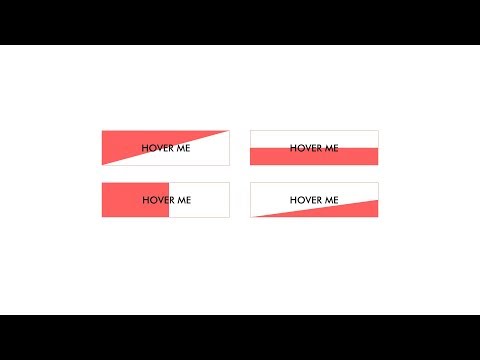
Your browser does not support HTML5 video.
Масштаб при наведении
Масштабирование может выглядеть как самая естественная реакция на ваш курсор. Поэтому он может быть очень популярен. Вы можете легко добавить Scale On Hover на свой сайт. Для этого добавьте или выберите элемент, а затем перейдите на панель свойств. Нажмите ссылку «Наведение» в разделе «Анимация включена» и установите флажок «Наведение». Прокрутите вниз до свойств Масштаб, Поворот и Перемещение. Фактический размер равен 100.
Your browser does not support HTML5 video.
Радиус при наведении
Для изображений и фигур, групп и ячеек сетки вы можете изменить радиус при наведении. С этим свойством элементы становятся привлекательными, побуждая к действию (кнопки «Купить сейчас», «Подробнее» и т. д.) и делая ваш дизайн уникальным. В разделе Hover панели свойств включите режим Hover. Перетащите ползунок «Радиус», чтобы установить его значение «При наведении».
Your browser does not support HTML5 video.
Тень при наведении
Вы можете изменить свойство Shadow при наведении для текстов и других элементов. Чтобы установить тень при наведении, добавьте или выберите элемент. Затем щелкните ссылку «Наведение» на панели свойств, установите флажок «Наведение», измените «Тень», чтобы она применялась при наведении. Вы можете начать с одного из пресетов теней и при необходимости настроить его.
How To Add Dynamism With The Move Hover Effect In Web Design
Today is very popular CSS hover effects for images, so they use CSS transitions. Transitions allow us to add different effects on the elements and animate them. Like them, we will enable you to move elements on hover, so when the user brings the mouse closer hovering over an element, the element will move, and this animation (similar to other CSS hover effects) is very popular today. As visitors hover over elements, they start moving, making the website interactive. Make sure it gives a better user experience, and the page will be more attractive for users. If you want to add this effect to your elements, visit our page, read the terms of service, and start working with us.
Make sure it gives a better user experience, and the page will be more attractive for users. If you want to add this effect to your elements, visit our page, read the terms of service, and start working with us.
Like the pure CSS hover effect, our animations provide the visual feedback users need when clicking a button. It gives users the confidence that they are accurately hovering over the button they need. Move hover effects for the site have a strong effect when applied to images and have a great impact on the user, as these effects help create a well-designed website. By the way, you can use even 10 of the best hover effects for your site, even move animation. Like the 3d hover effect button, the move animation is very comfortable and fits every website element. Move hover effect can make the interface site much more vivid, original, and attractive.
Often, hover (like the pure CSS animations) are equipped with link buttons, after which they change/invert color, become transparent or increase in size when the cursor is moved. It’s not uncommon to use the move hover to design image galleries (for product catalogs, portfolios, email address buttons, etc.) or other content. You will learn how to create a wonderful hover effect and make a powerful web design with us. When you start using the effect of hovering over the elements, you must control the features of the animation. Let us help you control the duration, transparency, and scale of the effect. Move hover effects are often used for styling, as well as for convenience and ease of use, and even to change CSS Background Color.
It’s not uncommon to use the move hover to design image galleries (for product catalogs, portfolios, email address buttons, etc.) or other content. You will learn how to create a wonderful hover effect and make a powerful web design with us. When you start using the effect of hovering over the elements, you must control the features of the animation. Let us help you control the duration, transparency, and scale of the effect. Move hover effects are often used for styling, as well as for convenience and ease of use, and even to change CSS Background Color.
Как изменить курсор при наведении в CSS
Почти все веб-сайты меняют курсоры для удобства пользователей или просто для развлечения. Настройка курсоров — это простой способ добавить изюминку на ваш сайт, когда это необходимо.
Чтобы указать внешний вид курсора, используйте свойство курсора CSS, которое используется для изменения типа курсора мыши на элементах. Это может быть полезно на веб-сайтах, где нужно выполнять различные действия, а не просто щелкать.
Мы рассмотрим следующие способы управления удобством использования курсора:
- Как сделать курсор рукой, когда пользователь наводит курсор на элемент списка
- Как изменить курсор гиперссылки при наведении
- Как создать собственный эффект изображения курсора на элементе
- Все типы курсоров Пример
Если вы хотите превратить указатель мыши в указатель руки при наведении курсора на элемент списка, вы можете установить класс для элемента списка (
Теперь давайте рассмотрим пример изменения указателя мыши на указатель руки с помощью значения «указатель» свойства курсора . Мы устанавливаем этот тип курсора только в классе «указатель».
Пример замены указателя мыши на указатель руки:
<голова>
Название документа
<стиль>
ли {
нижняя граница: 15px;
}
li. указатель {
курсор: указатель;
}
ли: наведите {
цвет фона: #ccc;
}
<тело>
указатель {
курсор: указатель;
}
ли: наведите {
цвет фона: #ccc;
}
<тело>
Наведите курсор на элементы списка, чтобы увидеть, как курсор по умолчанию превращается в указатель:
<ул>
Попробуй сам »
Результат
Наведите указатель мыши на элементы списка, чтобы увидеть, как курсор по умолчанию изменится на указатель:
- Элемент списка 1 с курсором по умолчанию.
- Элемент списка 2 с курсором-указателем.
- Другой элемент списка с курсором мыши по умолчанию.
В следующем примере используется селектор :nth-child. Здесь мы используем nth-child(нечетный) для курсора: progress; и n-й ребенок (четный) для курсора: указатель; иметь разные типы курсоров для разных элементов списка.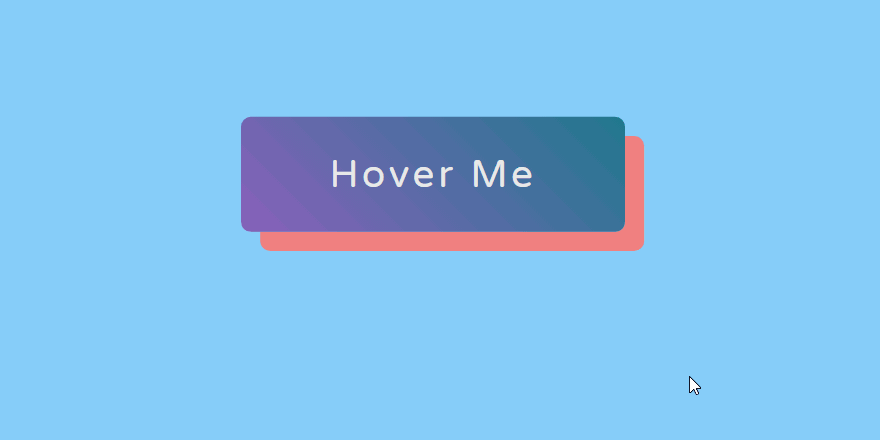
Пример использования указателя и курсора прогресса:
<голова>
Название документа
<стиль>
li: nth-ребенок (нечетный) {
фон: #1c87c9;
курсор: прогресс;
ширина: 50%;
отступ: 5px;
}
li: nth-ребенок (четный) {
фон: #ccc;
курсор: указатель;
ширина: 50%;
отступ: 5px;
}
<тело>
Наведите курсор на элементы списка, чтобы увидеть, как меняется курсор:
<ул>
Попробуй сам »
Курсором по умолчанию для гиперссылки является «указатель». Чтобы изменить его, вам нужно указать тип курсора для вашего элемента с помощью селектора CSS :hover. В нашем примере мы стилизуем только класс «ссылка».
Пример изменения «указателя» на «по умолчанию»:
<голова>
Название документа
<стиль>
.ссылка:наведите {
курсор: по умолчанию;
}
<тело>
Наведите указатель мыши на гиперссылку, чтобы увидеть, как «указатель» меняется на «по умолчанию»:
W3docs
ссылка с исходным типом "указатель".
W3docs
ссылка с измененным типом курсора "по умолчанию".
Попробуй сам »
Поскольку по умолчанию ссылки имеют синий цвет и подчеркнуты, мы предлагаем изменить цвета ссылок и пойти дальше с гиперссылками.
Прочтите статью «Как изменить цвет ссылок с помощью CSS», чтобы узнать больше о ссылках.
Пример использования типа курсора «захватить» на гиперссылке:
<голова>
Название документа
<стиль>
а {
курсор: захватить;
}
<тело>
w3docs.com/" aria-label="домашняя страница w3docs">

Попробуй сам »
Давайте повеселимся с курсорами! Можно добавить изображение в качестве курсора на вашу веб-страницу. Вам просто нужно добавить свое изображение, указав его URL-адрес в качестве значения свойства курсора .
Не забудьте установить тип курсора, который будет отображаться, когда браузер не может использовать предоставленное изображение. В противном случае ваш код не будет работать.
Это забавный трюк, который можно добавить на свой сайт, когда пользователи не ожидают увидеть такие вещи. Представьте, что у вас есть форма, в которой ответ соответствует определенной эмоции, вот идеальное место для использования изображений эмодзи.
Пример добавления изображения в качестве курсора:
<голова>
Название документа
<стиль>
тело {
фон: #еее;
выравнивание текста: по центру;
}
кнопка {
отображение: встроенный блок;
цвет фона: #1c87c9;
цвет: #еее;
поле: 25 пикселей;
положение: родственник;
ширина: 140 пикселей;
высота: 45 пикселей;
радиус границы: 3px;
граница: нет;
размер шрифта: 1. 5em;
выравнивание текста: по центру;
текстовое оформление: нет;
box-shadow: 0 2px 8px 0 #999;
}
кнопка:наведите {
цвет фона: #999;
цвет: #ffcc00;
}
#счастливый {
курсор: url("/uploads/media/default/0001/02/ee4486d1b3fc998e444c3b0100c73db282760eb5.png"), авто;
}
#грустный {
курсор: url("/uploads/media/default/0001/02/38cb87a27305100311d9c96e5a5ebb88f04d8034.png"), авто;
}
#любовь {
курсор: url("/uploads/media/default/0001/02/4be757cf6e9ffc865861649ca423654484ad3dc1.png"), авто;
}
<тело>
5em;
выравнивание текста: по центру;
текстовое оформление: нет;
box-shadow: 0 2px 8px 0 #999;
}
кнопка:наведите {
цвет фона: #999;
цвет: #ffcc00;
}
#счастливый {
курсор: url("/uploads/media/default/0001/02/ee4486d1b3fc998e444c3b0100c73db282760eb5.png"), авто;
}
#грустный {
курсор: url("/uploads/media/default/0001/02/38cb87a27305100311d9c96e5a5ebb88f04d8034.png"), авто;
}
#любовь {
курсор: url("/uploads/media/default/0001/02/4be757cf6e9ffc865861649ca423654484ad3dc1.png"), авто;
}
<тело>
Какое у вас впечатление о нашем веб-сайте?
Попробуй сам »
Пример использования значков в качестве курсора:
<голова>
Название документа
<стиль>
тело {
ширина: 600 пикселей;
поле: 0.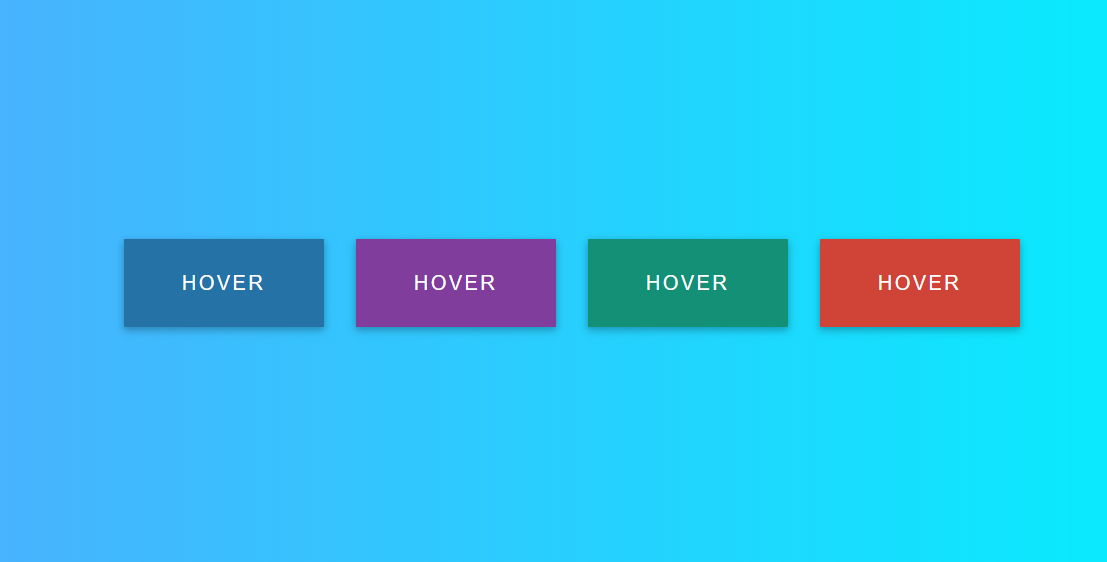 5em авто;
}
картинка {
ширина: 280 пикселей;
высота: 186 пикселей;
поле: 5px;
отображение: встроенный блок;
фоновая позиция: 50% 50%;
}
.собака {
курсор: url("/uploads/media/default/0001/02/53f34c2d574ce31a424df7855ef3e8f2ece589d6.png"), авто;
}
.кактус {
курсор: url("/uploads/media/default/0001/02/ea8020fd3fdb96affa77c8164f80d88f8c419e0f.png"), авто;
}
.природа {
курсор: url("/uploads/media/default/0001/02/edcafd9e202ae5f2ae6ae839d21d1d642b2ace00.png"), авто;
}
.дом {
курсор: url("/uploads/media/default/0001/02/bb6f118f3b06838624b4297992457093f40fd92b.png"), авто;
}
<тело>
5em авто;
}
картинка {
ширина: 280 пикселей;
высота: 186 пикселей;
поле: 5px;
отображение: встроенный блок;
фоновая позиция: 50% 50%;
}
.собака {
курсор: url("/uploads/media/default/0001/02/53f34c2d574ce31a424df7855ef3e8f2ece589d6.png"), авто;
}
.кактус {
курсор: url("/uploads/media/default/0001/02/ea8020fd3fdb96affa77c8164f80d88f8c419e0f.png"), авто;
}
.природа {
курсор: url("/uploads/media/default/0001/02/edcafd9e202ae5f2ae6ae839d21d1d642b2ace00.png"), авто;
}
.дом {
курсор: url("/uploads/media/default/0001/02/bb6f118f3b06838624b4297992457093f40fd92b.png"), авто;
}
<тело>


 png" alt="dog">
png" alt="dog">

Попробуй сам »
Вы также можете использовать значки с веб-сайтов, на которых предоставляется код Base64, просто вставив код Base64 в значение URL-адреса курсора. Или загрузите значок на свой веб-сайт и используйте URL-адрес для установки курсора.
Вот пример, который содержит все возможные типы, которые может иметь курсор.
Для значений «увеличение», «уменьшение», «захват» и «захват» добавлено расширение свойства -webkit-.
Пример использования всех типов курсоров:
<голова>
Название документа
<стиль>
тело {
выравнивание текста: по центру;
семейство шрифтов: Roboto, Helvetica, Arial, без засечек;
}
.курсор {
дисплей: гибкий;
flex-wrap: обернуть;
}
.курсор > раздел {
гибкий: 120 пикселей;
отступ: 10 пикселей 2 пикселя;
пробел: nowrap;
граница: 1px сплошная #666;
радиус границы: 5px;
поля: 0 5px 5px 0;
}
. курсор> div:наведите {
фон: #1c87c9;
}
.авто {
курсор: авто;
}
.по умолчанию {
курсор: по умолчанию;
}
.никто {
курсор: нет;
}
.контекстное меню {
курсор: контекстное меню;
}
.помощь {
курсор: помощь;
}
.указатель {
курсор: указатель;
}
.прогресс {
курсор: прогресс;
}
.ждать {
курсор: подождите;
}
.клетка {
курсор: ячейка;
}
.прицел {
курсор: перекрестие;
}
.текст {
курсор: текст;
}
.вертикальный текст {
курсор: вертикальный текст;
}
.псевдоним {
курсор: псевдоним;
}
.копировать {
курсор: копировать;
}
.двигаться {
курсор: двигаться;
}
.no-drop {
курсор: без выпадения;
}
.не допускается {
курсор: не разрешено;
}
.все прокрутки {
курсор: вся прокрутка;
}
.
курсор> div:наведите {
фон: #1c87c9;
}
.авто {
курсор: авто;
}
.по умолчанию {
курсор: по умолчанию;
}
.никто {
курсор: нет;
}
.контекстное меню {
курсор: контекстное меню;
}
.помощь {
курсор: помощь;
}
.указатель {
курсор: указатель;
}
.прогресс {
курсор: прогресс;
}
.ждать {
курсор: подождите;
}
.клетка {
курсор: ячейка;
}
.прицел {
курсор: перекрестие;
}
.текст {
курсор: текст;
}
.вертикальный текст {
курсор: вертикальный текст;
}
.псевдоним {
курсор: псевдоним;
}
.копировать {
курсор: копировать;
}
.двигаться {
курсор: двигаться;
}
.no-drop {
курсор: без выпадения;
}
.не допускается {
курсор: не разрешено;
}
.все прокрутки {
курсор: вся прокрутка;
}
. col-изменить размер {
курсор: изменить размер столбца;
}
.row-изменить размер {
курсор: изменение размера строки;
}
.n-изменить размер {
курсор: n-изменить размер;
}
.e-изменить размер {
курсор: изменить размер;
}
.s-изменить размер {
курсор: s-изменить размер;
}
.w-изменить размер {
курсор: w-изменить размер;
}
.ns-изменить размер {
курсор: ns-изменить размер;
}
.ew-изменить размер {
курсор: ew-изменить размер;
}
.ne-изменить размер {
курсор: изменить размер;
}
.nw-изменить размер {
курсор: nw-изменить размер;
}
.se-изменить размер {
курсор: se-изменить размер;
}
.sw-изменить размер {
курсор: sw-изменить размер;
}
.new-изменить размер {
курсор: новое изменение размера;
}
.nwse-изменить размер {
курсор: nwse-изменить размер;
}
.
col-изменить размер {
курсор: изменить размер столбца;
}
.row-изменить размер {
курсор: изменение размера строки;
}
.n-изменить размер {
курсор: n-изменить размер;
}
.e-изменить размер {
курсор: изменить размер;
}
.s-изменить размер {
курсор: s-изменить размер;
}
.w-изменить размер {
курсор: w-изменить размер;
}
.ns-изменить размер {
курсор: ns-изменить размер;
}
.ew-изменить размер {
курсор: ew-изменить размер;
}
.ne-изменить размер {
курсор: изменить размер;
}
.nw-изменить размер {
курсор: nw-изменить размер;
}
.se-изменить размер {
курсор: se-изменить размер;
}
.sw-изменить размер {
курсор: sw-изменить размер;
}
.new-изменить размер {
курсор: новое изменение размера;
}
.nwse-изменить размер {
курсор: nwse-изменить размер;
}
.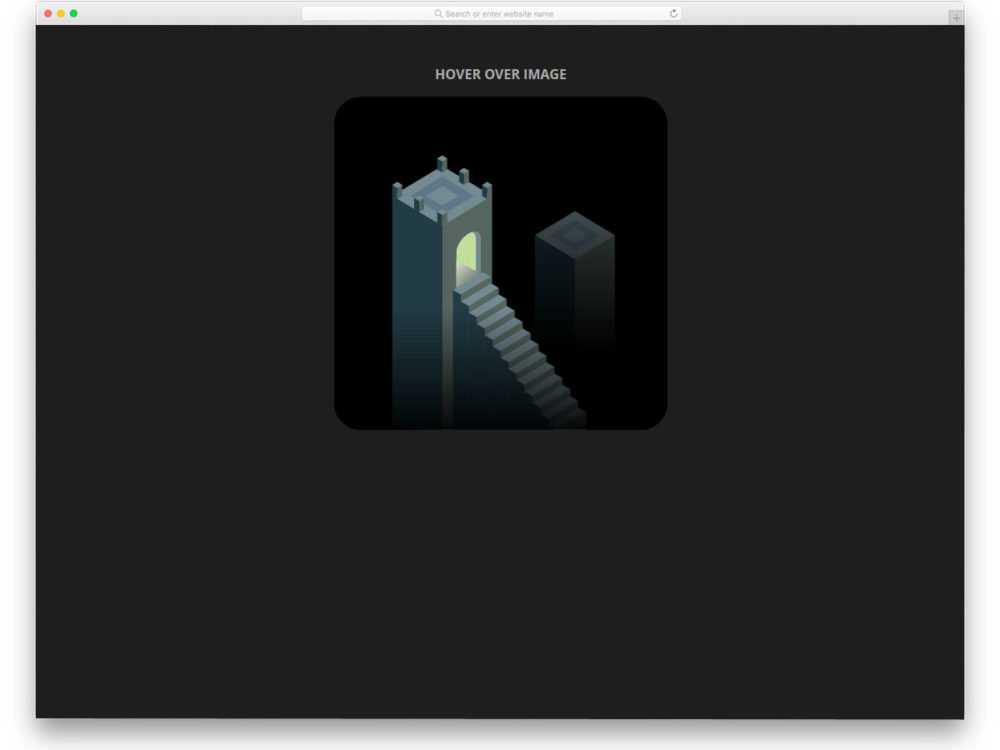 схватить {
курсор: -webkit-grab;
курсор: захватить;
}
.хват {
курсор: -webkit-grabbing;
курсор: захват;
}
.приблизить {
курсор: -webkit-увеличить;
курсор: увеличение;
}
.уменьшить {
курсор: -webkit-уменьшить масштаб;
курсор: уменьшить масштаб;
}
<тело>
схватить {
курсор: -webkit-grab;
курсор: захватить;
}
.хват {
курсор: -webkit-grabbing;
курсор: захват;
}
.приблизить {
курсор: -webkit-увеличить;
курсор: увеличение;
}
.уменьшить {
курсор: -webkit-уменьшить масштаб;
курсор: уменьшить масштаб;
}
<тело>
Пример свойства курсора
Наведите курсор мыши на элемент, чтобы увидеть изменения:
<дел>
авто
по умолчанию
нет
контекстное меню
помощь
указатель
прогресс
подождите
ячейка
прицел
текст
вертикальный текст
псевдоним
копировать
переместить
без сброса
запрещено
все-прокрутить
изменить размер столбца
изменить размер строки
n-изменить размер
s-изменить размер
электронное изменение размера
w-изменить размер
ns-изменить размер
изменить размер
изменить размер
nw-изменить размер
se-изменить размер
sw-изменить размер
новый размер
nwse-изменить размер
захватить
захват
увеличить
уменьшить

 link:hover {
color: pink;
text-decoration: underline;
}
link:hover {
color: pink;
text-decoration: underline;
}
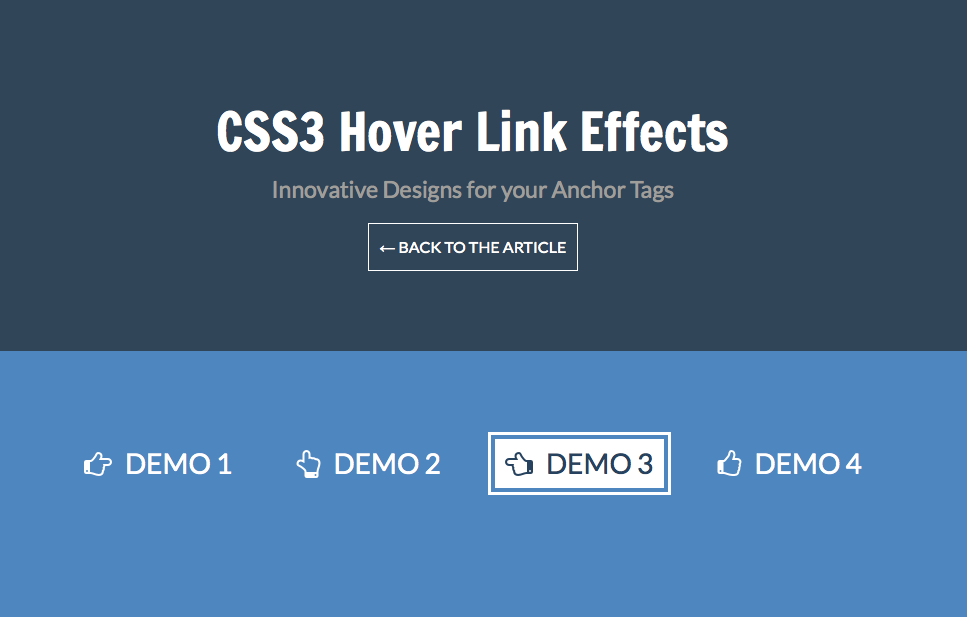 Давайте посмотрим, как мы можем это сделать, используя только HTML.
Давайте посмотрим, как мы можем это сделать, используя только HTML.
